Microsoft PowerToys: Extra hulpmiddelen in Windows
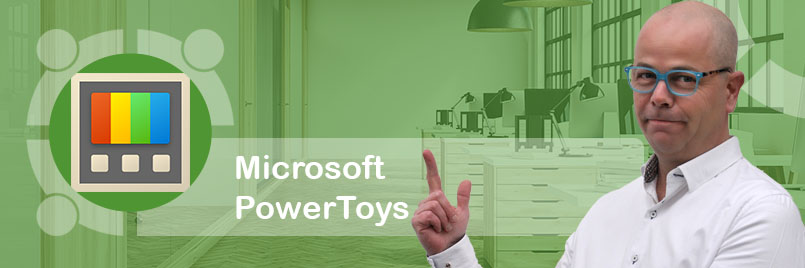
Microsoft PowerToys is een set van extra hulpmiddelen in Windows die bedoeld zijn om de productiviteit van de gebruiker te verhogen. Het werd oorspronkelijk uitgebracht in Windows 95, maar is nu opnieuw ontworpen en compatibel met Windows 10 en Windows 11. Microsoft PowerToys bevat verschillende tools zoals ‘Altijd op de voorgrond’, ‘Color Picker’, ‘FancyZones’, ‘Image Resizer’, ‘Muishulprogramma’ en ‘Text Extractor’.
Hulpmiddelen en functies van Microsoft PowerToys
Altijd op voorgrond
Een van de grootste voordelen van Microsoft PowerToys is de ‘Altijd op de voorgrond’ functie waarmee je elk venster of elke toepassing bovenop de rest kunt houden. Zo staat het gewenste venster altijd zichtbaar in beeld, zelfs als je van venster wisselt. Dat is handig als je bijvoorbeeld notities wilt maken terwijl je werkt met andere toepassingen.
Color Picker – Kleurcodes selecteren
Een andere handige tool is de ‘Color Picker’, waarmee je elke kleur op het scherm kunt selecteren en de HEX-code ervan kunt achterhalen. Dit kan handig zijn als je bijvoorbeeld een website of een presentatie aan het maken bent en precies dezelfde kleur wilt gebruiken als op een afbeelding of op een andere website. Of voor ontwerpers en ontwikkelaars die snel kleuren willen matchen of selecteren. De bijbehorende kleurcodes worden dan weergegeven (in HEX, RGB of HSL). Deze kun je kopiëren en plakken waar je hem nodig hebt. Deze functie werkt zelfs in bijvoorbeeld een YouTube video!
Image Resizer – Afbeeldingsgrootte aanpassen
Met de ImageResizer-tool kun je afbeeldingen snel en eenvoudig wijzigen van grootte en converteren naar verschillende bestandsindelingen. Het is vooral handig als je afbeeldingen voor verschillende doeleinden moet wijzigen, zoals het uploaden van afbeeldingen naar social media of het toevoegen van afbeeldingen aan presentaties. Of als je bijvoorbeeld een hele reeks afbeeldingen moet verkleinen om deze per mail te sturen. Er zijn een aantal formaten voorgeprogrammeerd, maar je kunt ook zelf standaard maten instellen.
FancyZones – Je scherm indelen
Ook leuk is ‘FancyZones’, waarmee je het uiterlijk van je desktop kunt aanpassen en je vensters kunt organiseren. Hiermee kun je aangepaste zones maken waarin de vensters automatisch worden geplaatst als je ze naar die zone sleept. Zo kun je bijvoorbeeld je vensters naast elkaar zetten om gemakkelijk te multitasken, of vensters op een bepaalde manier ordenen om je workflow te verbeteren.
Text Extractor – Tekst kopiëren
Tekst Extractor is een handige manier om tekst te kopiëren van af elke plek op je scherm! Met deze tool kun je zelfs tekst uit een YouTube filmpje halen! Of van een website of pdf document. Nadat je de geselecteerde tekst hebt gekopieerd, plak je deze vervolgens gemakkelijk in bijvoorbeeld Word of een e-mail.
Muishulpprogramma
Het Muishulpprogramma biedt een aantal handige functies voor het werken met de muis, zoals snel je cursor terug vinden (handig als je met twee schermen werkt). Of je kunt tijdens het geven van een presentatie de focus op iets leggen of iets uitlichten.
Hoe werken de extra hulpmiddelen van Microsoft PowerToys?
Hierboven heb ik je een overzicht gegeven van een aantal handige tools die beschikbaar zijn in PowerToys. Deze gratis verzameling hulpprogramma’s van Microsoft voor Windowsgebruikers is gratis te downloaden via de Microsoft Store. Of je nu een professionele gebruiker bent of gewoon op zoek bent naar manieren om je workflow te verbeteren, PowerToys heeft voor elk wat wils.
Wil je meer weten over hoe je de PowerToys gebruikt? Bekijk dan onderstaande video waar ik dieper in ga op eerdergenoemde functies.
Ik wens je veel plezier met het uittesten van deze functies!
Andres Mol
AVK Digital Savvy Coach

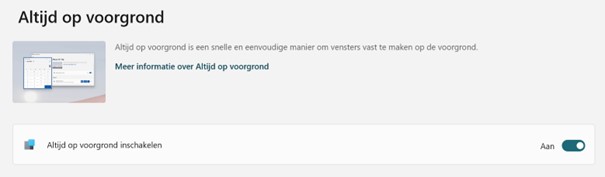
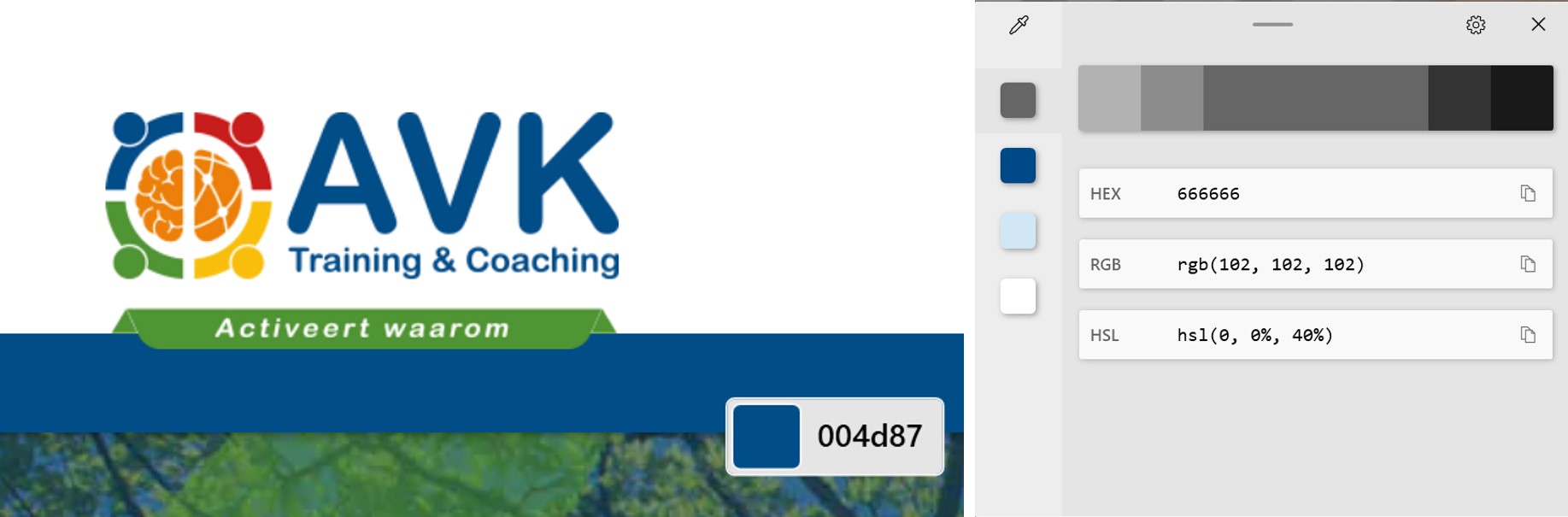
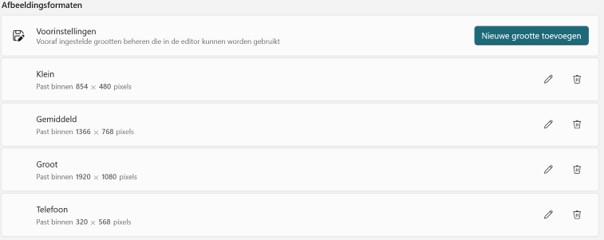
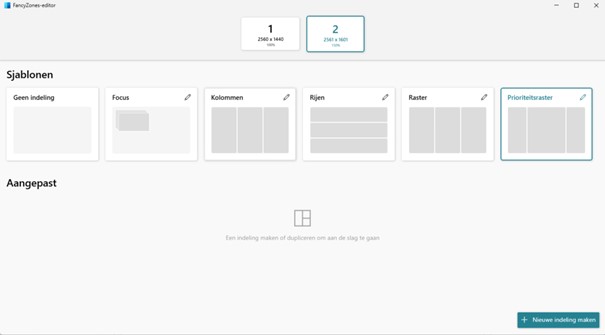







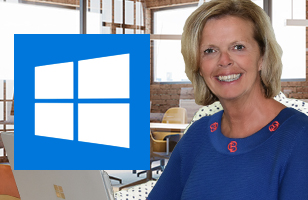




Volg ons